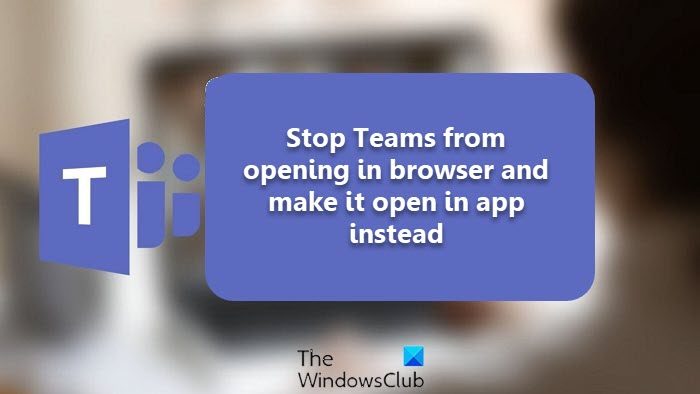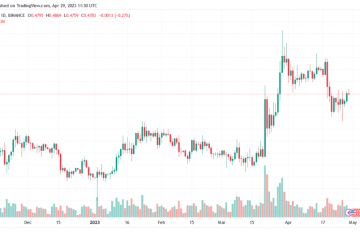ในโพสต์นี้ เราจะแสดงวิธีสร้างลิงก์ไปยังองค์ประกอบ Microsoft Teams ที่เปิดโดยตรงในแอป Teams บนเดสก์ท็อป แทนเบราว์เซอร์ Microsoft Teams รองรับทุกแพลตฟอร์ม รวมถึงเบราว์เซอร์ ผู้ใช้พีซีบางคนต้องการใช้แอปนี้เสมอ แต่เมื่อพวกเขาเชื่อมโยงบนพีซี จะเปิดทีมในเบราว์เซอร์ นอกจากนี้ยังหมายความว่าพวกเขาจะต้องลงชื่อเข้าใช้ด้วยบัญชี Microsoft ของตนเป็นต้น ค่อนข้างจะน่ารำคาญ แต่คุณสามารถหยุด Teams ที่เปิดในเบราว์เซอร์และทำให้เปิดในแอปแทนได้
เหตุใดลิงก์ Teams จึงเปิดในเบราว์เซอร์ไม่ใช่แอป
คำตอบนั้นง่าย เป็นลิงก์ และเบราว์เซอร์ถูกสร้างขึ้นเพื่อรองรับคำขอดังกล่าว เมื่อคุณคลิกที่ลิงค์ใด ๆ ระบบปฏิบัติการจะส่งไปที่เบราว์เซอร์เริ่มต้นเพื่อจัดการ อย่างไรก็ตาม ระบบปฏิบัติการยังสามารถส่งลิงก์ไปยังแอพอื่นได้หากลงทะเบียนเพื่อจัดการ นั่นคือสิ่งที่เราต้องเปลี่ยน
หยุดไม่ให้ Teams เปิดในเบราว์เซอร์แล้วเปิดในแอปแทน
นอกเหนือจากลิงก์ของทีมที่ผู้ใช้คลิกจากภายนอกแอป ผู้ใช้บางคนยังรายงานด้วย ที่ลิงก์ภายในแอป Teams ที่เปิดอยู่ในเบราว์เซอร์ นั่นเป็นปัญหา และเราจะนำเสนอวิธีแก้ปัญหาที่จะช่วยแก้ไขได้
เปิด ลิงก์ทีมซึ่งจะเปิดขึ้นในเบราว์เซอร์ คุณควรได้รับข้อความแจ้งเพื่อขอให้ดาวน์โหลดทีม ดำเนินการต่อในเบราว์เซอร์ หรือเปิดทีม เลือกทีมเปิด แล้วป๊อปอัปควรปรากฏขึ้น ทำเครื่องหมายที่ช่องถัดจาก อนุญาตให้ team.microsoft.com เสมอเพื่อ เปิดลิงก์ประเภทนี้ในแอปที่เกี่ยวข้องคลิกที่ Open Microsoft Teams ครั้งต่อไปที่คุณเปิดลิงก์ Microsoft Team ที่เปิดในเบราว์เซอร์จะถูกเปลี่ยนเส้นทางไปยังแอป Teams
หากคุณไม่เห็นตัวเลือกนี้ จากนั้นทำตามขั้นตอนด้านล่างเพื่อรีเซ็ตการเชื่อมโยงแอปพลิเคชัน
เปิด Edge Brower แล้วไปที่ SettingsI ในช่องค้นหา ให้พิมพ์ TeamsLocate ผลการค้นหาสำหรับลิงก์แอปพลิเคชัน ควรบอกว่า— https://teams.microsoft.com | เปิดลิงก์ ms-windows-store โดยอัตโนมัติ มองหาปุ่มลบที่อยู่ข้างๆ แล้วคลิก จากนั้นเปิดลิงก์ของทีมในเบราว์เซอร์อีกครั้ง และคราวนี้คุณจะเห็นข้อความแจ้ง
วิธีเปิดไฟล์ในแท็บ แทนที่จะเป็น App?
Microsoft Teams สามารถเปิดไฟล์ภายในแอปได้ จะช่วยให้คุณสามารถดูตัวอย่างเนื้อหาโดยไม่ต้องเปิดในแอปเฉพาะ ถ้านั่นคือวิธีการทำงานบนพีซีของคุณ ให้คลิกขวาที่ไฟล์ ขยายเมนูเปิดใน และเลือกทีม คลิกที่เมนู Change Default และเลือก Teams เพื่อเปลี่ยนการทำงานเริ่มต้น หากคุณต้องการเปิดในแอป คุณสามารถเลือกตัวเลือกที่มีอยู่ในเมนูได้ตลอดเวลา
แก้ไข: ปุ่มลูกศรไม่ทำงานใน Teams
วิธีปิดใช้งานการเริ่มอัตโนมัติของ Microsoft Teams
เปิดแอป Teams คลิกที่เมนูสามจุด แล้วคลิกการตั้งค่า ยกเลิกการเลือก แอปพลิเคชันเริ่มต้นอัตโนมัติ การดำเนินการนี้จะช่วยให้แน่ใจว่าแอปจะไม่เริ่มทำงานด้วยตัวเอง คุณยังสามารถเลือกที่จะปิดใช้งานไม่ให้ทำงานในพื้นหลังได้